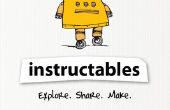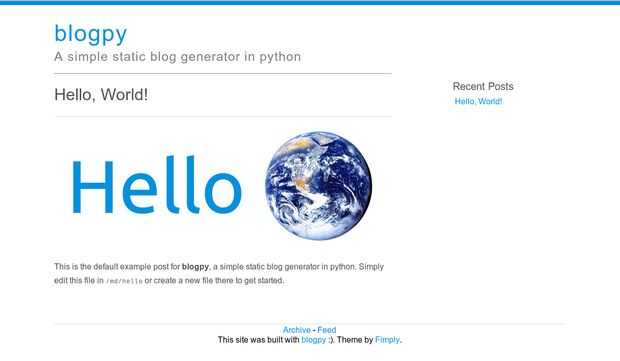
0. asumiré que ya tienes sibilancias Raspian instalado en la Raspberry Pi. Pero creo que esto debería funcionar en otros sistemas linux que trabaja en la Raspberry Pi.
1. en primer lugar, es necesario instalar el matraz, y hacer usted necesita instalar PIP. Así abrir LXTerminal, como todo lo hacemos en el terminal y escribimos: "sudo apt-get install python-pip" (sin las comillas). Para que la línea de comandos debería parecerse a esto:
PI ~ $ sudo apt-get instalar python-pip
tipo "y" para sí después de unos segundos, cuando veas el símbolo del sistema. Después de que haya terminado, usted verá "pi ~ $" otra vez. Luego instale frasco tecleando:
frasco de instalar sudo pip
2. instalar Blogpy de ejecutar este código:
git clone https://github.com/travisred/blogpy.git
Esto no debe tomar mucho, tampoco.
3. Desplácese a la carpeta de blogpy escribiendo "ls" (que es una letra minúscula L, no el número 1 y la letra s), la línea de comandos debe verse así:
PI ~ $ ls
blogpy documentos ocr_pi.png cero
Indiecity escritorio python_games squeak
"ls" enumeran todos los contenidos en la carpeta. Ves que la carpeta blogpy esta en su carpeta de inicio, navegar allí escribiendo "cd blogpy /" en la línea de comandos. También puede ver el contenido en la carpeta blogpy escribiendo "ls" otra vez:
PI ~/blogpy $ ls
Build.py md screenshot.png settings.pyc estática
LICENSE.txt README.md configuraciones.py sitio
4. editar el archivo "configuraciones.py" al ejecutar este código "nano configuraciones.py" en la línea de comandos. La línea de comandos debería parecerse a esto:
PI ~/blogpy $ nano configuraciones.py
Se puede cambiar la configuración en este archivo. Si está ejecutando blogy vivo entonces tienen el site_root a "http://www.yoursite.com/". Lo cambiaron en una cadena vacía porque no lo estoy corriendo live. Esto es solo una prueba para ver si puedo conseguirlo trabajando localmente en Raspberry Pi. Abajo está mi configuración:
clase de configuración:
SITE_NAME = "blogpy"
site_root = ""
site_description = "Generador de blog estático simple en python"
number_of_posts_on_front_page = 3
Guardar este archivo pulsando Control-X, luego presione "y" para guardarlo. Pulse Enter para guardar el archivo con el mismo nombre.
5. Instale el paquete de descuento ejecutando el código: "sudo easy_install descuento" en la línea de comandos.
6. Ejecute el archivo build.py escribiendo "python build.py" en la línea de comandos. La línea de comandos debería parecerse a esto:
PI ~/blogpy $ python build.py
7. ahora tienes blogpy todo configurado. Vaya a su carpeta de inicio utilizando el administrador de archivos. Debe ser en /home/pi, abrir la carpeta blogpy, luego la carpeta de sitio y ejecutar el index.html en Midori. Usted debe ver un blog de muestra.
8. para agregar una entrada, vaya a la carpeta blogpy, luego la carpeta md. Aquí puede ver el archivo "Hola". Puede copiar el archivo, cambie el nombre y editar el archivo para hacer un nuevo post. Entonces tienes que ejecutar "python build.py" otra vez en la terminal para hacer la nueva página aparece en el index.html
.
9. para hacer su sitio blogpy vivir, simplemente cargar el contenido de la carpeta "sitio" en directorio de raíz de su anfitrión.
Nota: Después de configurar mi sitio blogpy, los enlaces a los posts no parecen funcionar. No sé cómo solucionarlo. Tal vez alguien tiene el mismo problema. Déjeme por favor saber si sabes como solucionarlo. Pienso que hay algo incorrecto en el archivo build.py o lo que puedo configurar.